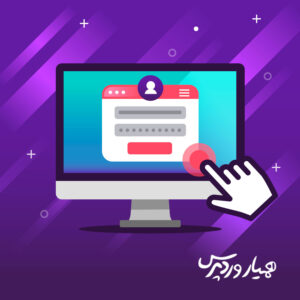
انتخاب نام کاربری مناسب و امن، یکی از اولین و حیاتیترین گامها پس از راهاندازی وبسایت وردپرسی است. اگر در ابتدای کار، از نامهای کاربری و رمزهای عبور ساده استفاده کردهاید، به شدت توصیه میشود که در اسرع وقت نسبت به تغییر آنها اقدام کنید. این کار، امنیت وبسایت شما را به میزان قابل توجهی افزایش داده و از حملات احتمالی جلوگیری میکند. گاهی اوقات، محدودیتهایی در وردپرس وجود دارد که امکان تغییر مستقیم نام کاربری را نمیدهند. اما نگران نباشید! در این مقاله، راهحلهای ساده و کاربردی برای تغییر نام کاربری و رمز عبور در وردپرس را به شما آموزش خواهیم داد.
چرا باید نام کاربری وردپرس را تغییر دهیم؟
دلایل متعددی برای تغییر نام کاربری در وردپرس وجود دارد. در ادامه، به مهمترین این دلایل اشاره میکنیم:
- انتخاب نام کاربری نامناسب: ممکن است در ابتدا، نام کاربری انتخاب شده برای وبسایت شما با اهداف و برند شما همخوانی نداشته باشد. در این صورت، تغییر نام کاربری میتواند به بهبود هویت بصری و حرفهای وبسایت شما کمک کند.
- استفاده از نام کاربری پیشفرض یا ضعیف: استفاده از نامهای کاربری ساده و قابل حدس، مانند “admin”، به شدت خطرناک است. این نامها، فرصت را برای هکرها فراهم میکنند تا به راحتی به وبسایت شما نفوذ کنند. بنابراین، تغییر فوری نام کاربری و رمز عبور، یک اقدام امنیتی ضروری است.
- انتقال یا واگذاری وبسایت: در صورت انتقال مالکیت وبسایت یا واگذاری دسترسی به افراد دیگر، تغییر نام کاربری میتواند به حفظ امنیت و کنترل دسترسیها کمک کند.
- وجود اشتباه تایپی: اگر در نام کاربری خود اشتباه تایپی دارید، تغییر آن میتواند به بهبود تجربه کاربری و جلوگیری از سردرگمی کمک کند.
- بروزرسانی هویت برند: اگر نام کاربری فعلی با سبک یا نام تجاری وبسایت شما همخوانی ندارد، تغییر آن میتواند به یکپارچگی هویت برند شما کمک کند.
انتخاب نام کاربری مناسب، نیازمند دقت و توجه به جنبههای مختلف است. خوشبختانه، حتی اگر در انتخاب اولیه اشتباه کرده باشید، امکان تغییر و اصلاح نام کاربری وجود دارد. در ادامه، به بررسی روشهای مختلف برای تغییر نام کاربری در وردپرس میپردازیم.
روشهای تغییر نام کاربری در وردپرس
برای تغییر نام کاربری در وردپرس، سه روش اصلی وجود دارد: تغییر از طریق پیشخوان وردپرس، استفاده از افزونه و تغییر از طریق phpMyAdmin. هر یک از این روشها، مزایا و معایب خاص خود را دارند. در ادامه، به بررسی گام به گام هر یک از این روشها میپردازیم:
1. تغییر نام کاربری از طریق پیشخوان وردپرس
سادهترین روش برای تغییر نام کاربری در وردپرس، حذف حساب کاربری فعلی و ایجاد یک حساب کاربری جدید با نام دلخواه است. در این روش، تمامی محتوای حساب کاربری قدیمی به حساب کاربری جدید منتقل میشود. برای انجام این کار، ابتدا وارد پیشخوان وردپرس شوید و مراحل زیر را دنبال کنید:
- از منوی سمت راست، به بخش “کاربران” بروید و روی گزینه “افزودن” کلیک کنید تا یک کاربر جدید ایجاد شود.
- در صفحه افزودن کاربر جدید، اطلاعات حساب کاربری جدید را با دقت وارد کنید.
- یک رمز عبور قوی و منحصر به فرد برای حساب کاربری جدید انتخاب کنید. (وردپرس به طور خودکار گزینههایی را برای رمز عبور پیشنهاد میدهد که میتوانید از آنها استفاده کنید).
- در قسمت “نقش”، برای حساب کاربری جدید، نقش “مدیرکل” را انتخاب کنید.
- آدرس ایمیل حساب کاربری جدید باید با آدرس ایمیل حساب کاربری فعلی شما متفاوت باشد. (پس از اتمام مراحل، میتوانید آدرس ایمیل قدیمی را به حساب کاربری جدید منتقل کنید).
پس از ایجاد حساب کاربری جدید، از وبسایت خارج شده و با استفاده از نام کاربری و رمز عبور جدید وارد شوید. سپس، به بخش “کاربران” بروید و حساب کاربری قدیمی خود را پیدا کنید. روی گزینه “پاک کردن” کلیک کنید. در صفحهای که ظاهر میشود، گزینه “نسبت دادن تمام نوشتهها و پیوندها به” را انتخاب کنید و نام کاربری جدید خود را انتخاب کنید. با این کار، تمامی محتوا (نوشتهها، برگهها، و غیره) از حساب کاربری قدیمی به حساب کاربری جدید منتقل میشود. در نهایت، روی دکمه “تأیید حذف” کلیک کنید.


2. تغییر نام کاربری با استفاده از افزونه
استفاده از افزونه، سریعترین و آسانترین روش برای تغییر نام کاربری در وردپرس است. افزونههای متعددی برای این منظور طراحی شدهاند. در این آموزش، به معرفی یک افزونه کاربردی میپردازیم.
یکی از بهترین افزونهها برای تغییر نام کاربری در وردپرس، افزونه “Username Changer” است. این افزونه، یک ابزار رایگان و قدرتمند است که به شما امکان میدهد نام کاربری خود را در عرض چند دقیقه تغییر دهید. برای استفاده از این افزونه، مراحل زیر را دنبال کنید:
- وارد پیشخوان وردپرس شوید.
- از منوی “افزونهها”، گزینه “افزودن” را انتخاب کنید.
- در نوار جستجو، عبارت “Username Changer” را تایپ کنید و افزونه را جستجو کنید.
- افزونه “Username Changer” را نصب و فعال کنید.
- پس از فعالسازی، به بخش “کاربران” بروید و روی گزینه “شناسنامه” کلیک کنید.
- در صفحه “شناسنامه”، فیلد “نام کاربری” را پیدا کنید.
- در کنار فیلد “نام کاربری”، یک گزینه با عنوان “Change Username” اضافه شده است. روی این گزینه کلیک کنید.
- فیلد نام کاربری به حالت ویرایش در میآید. نام کاربری جدید خود را وارد کنید.
- روی دکمه “Save Username” کلیک کنید تا تغییرات ذخیره شود.
پس از اعمال تغییرات، به طور خودکار از پیشخوان وردپرس خارج خواهید شد. مجدداً با نام کاربری جدید وارد شوید.


برای سفارشیسازی تنظیمات افزونه، به بخش “تنظیمات” در پیشخوان وردپرس بروید و گزینه “Username Changer” را انتخاب کنید. در بخش “General Settings”، میتوانید تنظیمات مختلفی از جمله انتخاب نقشهای کاربری مجاز به تغییر نام کاربری، تعیین حداقل طول نام کاربری و فعالسازی ایمیل اطلاعرسانی را انجام دهید.
3. تغییر نام کاربری از طریق phpMyAdmin
این روش، کمی پیچیدهتر از دو روش قبلی است و به دانش فنی بیشتری نیاز دارد. این روش، زمانی استفاده میشود که به پیشخوان وردپرس دسترسی ندارید یا میخواهید تغییرات را مستقیماً در پایگاه داده اعمال کنید.
توجه: قبل از انجام این روش، حتماً از پایگاه داده وبسایت خود، یک نسخه پشتیبان تهیه کنید. در صورت بروز هرگونه اشتباه، میتوانید اطلاعات خود را بازیابی کنید.
- وارد کنترل پنل هاست خود شوید.
- به بخش “پایگاه دادهها” بروید و روی گزینه “phpMyAdmin” کلیک کنید.
- پایگاه داده مربوط به وبسایت وردپرس خود را انتخاب کنید.
- جدول “wp_users” را پیدا کنید. (پیشوند “wp_” ممکن است بسته به تنظیمات شما متفاوت باشد).
- روی گزینه “Edit” در ردیف مربوط به کاربر مورد نظر کلیک کنید.
- در فیلد “user_login”، نام کاربری جدید خود را وارد کنید.
- روی دکمه “Go” کلیک کنید تا تغییرات ذخیره شود.
پس از انجام این مراحل، نام کاربری شما تغییر خواهد کرد. دقت داشته باشید که در این روش، رمز عبور شما تغییر نمیکند و باید با نام کاربری جدید و رمز عبور قدیمی وارد وبسایت خود شوید.



جمعبندی
تغییر نام کاربری در وردپرس، یک اقدام امنیتی مهم است که به شما کمک میکند تا امنیت وبسایت خود را افزایش دهید و از دسترسی غیرمجاز به اطلاعات خود جلوگیری کنید. در این مقاله، سه روش کاربردی برای تغییر نام کاربری در وردپرس را به شما آموزش دادیم: تغییر از طریق پیشخوان وردپرس، استفاده از افزونه و تغییر از طریق phpMyAdmin. با توجه به سطح دانش فنی خود، میتوانید از هر یک از این روشها برای تغییر نام کاربری خود استفاده کنید.
امیدواریم این آموزش برای شما مفید بوده باشد. در صورت داشتن هرگونه سوال یا نیاز به راهنمایی بیشتر، لطفاً در بخش نظرات با ما در ارتباط باشید.




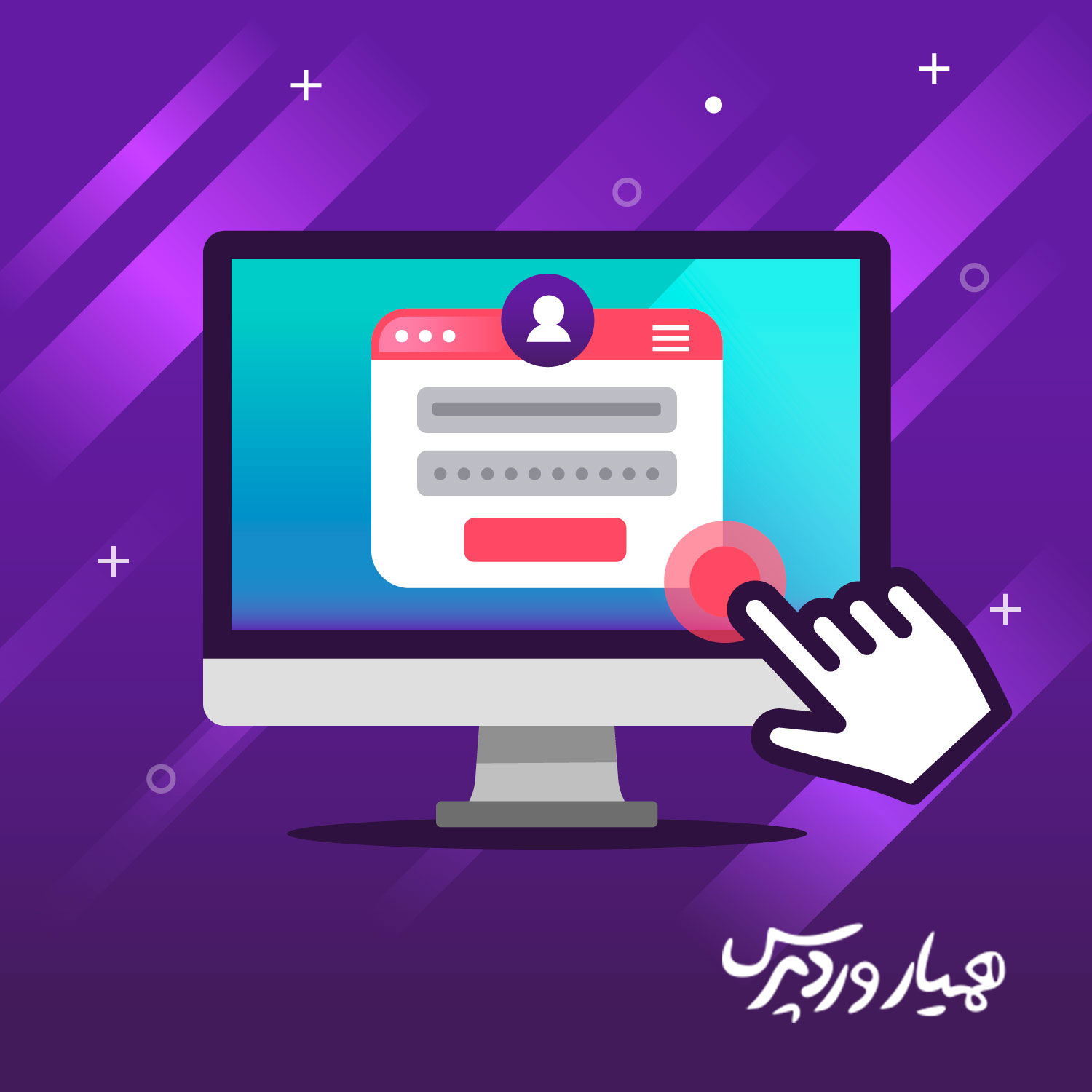






ارسال پاسخ